Si të fshini një faqe në Word {Udhëzues}
Po përpiqeni të fshini një faqe të zbrazët në Word? Në këtë udhëzues, ne do t
Mes pandemisë COVID-19, Skype është bërë një nga programet dhe mesazherët më të njohur të videokonferencave për organizatat që u kanë kërkuar punonjësve të tyre të punojnë nga shtëpia. Po aq sa ka takime me video, njerëzit përdorin Skype për të dërguar mesazhe gjithashtu. Por, ashtu si WhatsApp, nuk është folur shumë për formatimin e tekstit në Skype .
Pse më duhet të formatoj tekstin në Skype?
Merrni parasysh një skenar, ku ju duhet të parashtroni një ide zyrtarisht në ekipin tuaj në formën e një bisede. Ju nuk mund ta shkruani atë rastësisht, pasi nuk do të dukej bukur nga ana juaj. Duke e thënë në termat më të thjeshtë, mund t'ju duhet të përdorni formatimin e tekstit në Skype për t'i vendosur idetë në biseda në mënyrë më gjithëpërfshirëse, të qartë dhe pak më profesionale. Ju mund të dëshironi të theksoni disa fjalë; ju mund të dëshironi të përdorni formate të ndryshme teksti, kështu me radhë e kështu me radhë.
Si mund ta formatoj tekstin në Skype
Tani që e dini pse mund t'ju duhet formatimi i tekstit në Skype, le të ndalemi tek mënyra e tij. Këtu janë disa nga gjërat e mundshme që mund të arrini me ndihmën e formatimit të tekstit në Skype .
Ti mundesh -
Ne do të flasim gjithashtu se si mund të përdorni disa lloje të ndryshme të formateve të tekstit në një vend të vetëm.
1. E guximshme
Si bëhet?
Për të shënuar një tekst me shkronja të zeza, vendosni një shenjë ylli (*) përpara dhe pas tekstit.
Kur mund të jetë i dobishëm teksti i theksuar i Skype?
Thuaj, ju dëshironi të theksoni një fjalë ose frazë të veçantë. Mënyra më e mirë për ta bërë këtë është ta shënoni me shkronja të zeza. Gjithashtu, sigurohuni që të mos ketë hapësirë midis dy yjeve.
Demo -
Për shembull, për të shkruar "Ky është një tekst i theksuar" me shkronja të zeza, shkruani si -
*Ky është një tekst i theksuar*
Dhe ky është rezultati që do të merrni
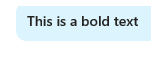
Lexoni gjithashtu: Si të përdorni Skype në Chromebook
2. Kursi
Si bëhet?
Për të përdorur shkronjat e pjerrëta në Skype , shtoni shenjën e nënvizimit '_' para dhe pas tekstit.
Kur mund të jenë të dobishëm shkrimet e kursive të Skype?
A është një titull i një blogu që dëshironi t'i dërgoni me mesazh kolegëve tuaj, apo është një pjesë thelbësore e një dokumenti me të cilin dëshironi të komunikoni. Një mënyrë tjetër e shkëlqyer për të theksuar fjalët është përdorimi i kursive në Skype. Kursi i tekstit mund të jetë bastja juaj më e mirë. Kursi përdoret kur shkruani një tekst me shkronja të pjerrëta. Incidenti i lartpërmendur është vetëm një shembull; ju mund të keni arsyet tuaja për të përmbledhur një tekst.
Demo -
Për shembull - për të vendosur "Ky është një tekst i pjerrët" me shkronja të pjerrëta, shkruajeni si -
_Ky është një tekst i pjerrët_
Dhe rezultati do të jetë -
3. Strikethrough
Si bëhet?
Opsioni funksionon duke shtuar një shenjë '~' para dhe pas një teksti.
Kur mund të jetë i dobishëm Skype Strikethrough?
Nga pikëpamja tipografike, shënimi është kur mbivendosni një fjalë me një vijë të vetme horizontale për të nënkuptuar se teksti ishte një gabim. Në përdorim të zakonshëm, mund ta përdorni për të demonstruar një gabim që njerëzit nuk duhet të bëjnë. Për shembull, ju jeni një redaktor dhe po i informoni shkrimtarët tuaj që të mos shqiptojnë një fjalë në një mënyrë të caktuar pasi mund të merret si një gabim. Pikërisht atëherë mund të përdorni opsionin e shënimit të Skype. Këtu është një shembull -
Demo -
Kur shkruani -
Mos përdorni drejtshkrimin ~italicise~ në vend të kësaj shkruani _italicize_
ju do të merrni këtë rezultat -
Lexoni gjithashtu: Alternativat më të mira të Skype për PC
4. Tekst me një hapësirë
Si bëhet?
Për të përdorur një tekst me një hapësirë në Skype, thjesht duhet të shkruani një tekst të ndjekur nga dy pikëçuditëse (!!). Por, sigurohuni që të lini një hapësirë të vetme pas dy pikëçuditjeve.
Kur mund të jetë i dobishëm Skype Strikethrough?
Dëshiron të demonstrosh një linjë kodi në vetë bisedën vetëm në mënyrë që kolegu ose drejtuesi i ekipit të mund të gjejë nëse kodi është i përshtatshëm? Ju mund të përdorni një tekst me një hapësirë në atë skenar.
Demo -
Le të themi se dëshironi të tregoni për një komandë të thjeshtë të linjës së komandës për ndryshimin e kohës së sistemit. Ja se si mund ta vendosni në bisedën në Skype –
!! C:\Përdoruesit\Emri i përdoruesit\TIME
Dhe rezultati do të jetë -
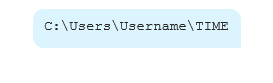
Keni ndjerë ndonjëherë nevojën për të formatuar tekstin në Skype?
Ne jemi të sigurt në një moment në kohë, ju mund të keni ndjerë nevojën për të formatuar tekstin e Skype. Këto këshilla dhe truket e mësipërme janë të lehta për t'u ndjekur, por pasi t'i përfshini ato në tekstin tuaj, do të jeni në gjendje të krijoni një përshtypje të mirë mes kolegëve dhe eprorëve tuaj. Nuk është për t'u habitur, ju do të hasni si një përdorues pro Skype. E madhe! E drejtë?
Ne kemi gjetur mijëra këshilla dhe truke të tilla që janë të lehta për t'u ndjekur. Pra, sigurohuni që të kaloni edhe në bloget tona të tjera. Dhe, gjithashtu nëse e keni gjetur të dobishëm blogun e mësipërm, ndajeni atë me miqtë, familjen dhe këdo për të cilin kujdeseni.
Po përpiqeni të fshini një faqe të zbrazët në Word? Në këtë udhëzues, ne do t
Kjo është një nga pyetjet më të mëdha që bëjnë përdoruesit, nëse mund të shohin kush e ka parë profilin e tyre në Instagram. Mësoni më shumë për mënyrat dhe mjetet që ndihmojnë në monitorimin e vizitorëve të profilit tuaj!
Mësimi për instalimin e një printeri në Windows 10, duke përfshirë printerët Wi-Fi dhe ata lokalë. Udhëzime hap pas hapi dhe zgjidhje për problemet e zakonshme.
Mësoni se si të zhbllokoni dikë në Facebook dhe Messenger lehtësisht me këtë udhëzues të detajuar. Ndiqni hapat e thjeshtë për të rifituar kontaktin me miqtë tuaj të bllokuar.
Dëshironi të fshini lejet e skaduara dhe të rregulloni portofolin e Apple? Ndiqni ndërsa unë shpjegoj në këtë artikull se si të hiqni artikujt nga Apple Wallet.
Pavarësisht nëse jeni i rritur apo i ri, mund t'i provoni këto aplikacione ngjyrosëse për të çliruar kreativitetin tuaj dhe për të qetësuar mendjen tuaj.
Ky udhëzues ju tregon se si të zgjidhni një problem me pajisjen tuaj Apple iPhone ose iPad që shfaq vendndodhjen e gabuar.
Shiko se si mund të aktivizosh dhe menaxhosh "Mos shqetëso" në iPad, në mënyrë që të përqendrohesh në atë që duhet të bësh. Këtu janë hapat që duhen ndjekur.
Shihni mënyra të ndryshme se si mund ta bëni tastierën tuaj iPad më të madhe pa një aplikacion të palës së tretë. Shihni gjithashtu se si ndryshon tastiera me një aplikacion.
A po përballeni me gabimin e iTunes që nuk zbulon iPhone ose iPad në kompjuterin tuaj Windows 11? Provoni këto metoda të provuara për të zgjidhur problemin tani!






